Artículo que surge a raíz de una consulta en los foros de la Comunidad de Office 365.
“Quiero configurar mi correo para desactivar la vista previa de mis correos”
Y como quedaba la duda de si el usuario se refería a hacerlo en Outlook 2013 o en Outlook Web App (OWA) se le respondió la forma de hacerlo en ambos.
En este artículo explicamos la forma de hacerlo en OWA.
1. Pulsamos en el engranaje ![]() y en Configuración de pantalla.
y en Configuración de pantalla.
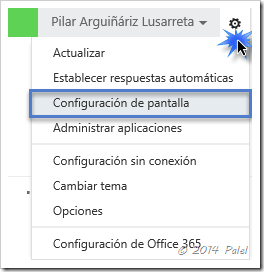
2. En primer lugar veremos la sección Lista de mensajes donde podemos definir si en la parte superior del encabezado deseamos ver el nombre del remitente o el asunto y también si deseamos mostrar una vista previa del texto.
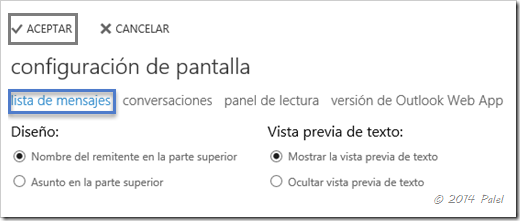
– Ejemplo: en la siguiente imagen, en el punto 1, el diseño es con el nombre del remitente en la parte superior y la vista previa del texto activada. En el punto 2 es el asunto el mostrado en la parte superior y se ha ocultado la vista previa del texto.
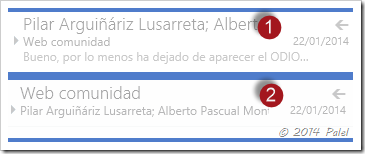
3. En la sección Conversaciones definimos el orden en que se mostrarán los mensajes en la parte superior y si los elementos eliminados se muestran en las conversaciones.
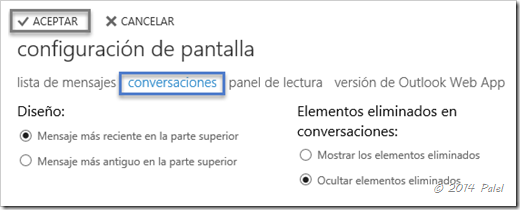
– Ejemplo mostrando los elementos eliminados en una conversación de la Bandeja de entrada.
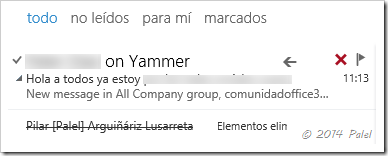
Nota: esta configuración también la tenemos dentro de Opciones (engranaje) – Configuración – Correo
![]()
4. En la sección Panel de lectura podemos definir si deseamos mostrarlo o no y, en caso de mostrarlo, si lo veremos en la parte derecha o en la inferior.
También definir si la configuración seleccionada la queremos aplicar a todas las carpetas.
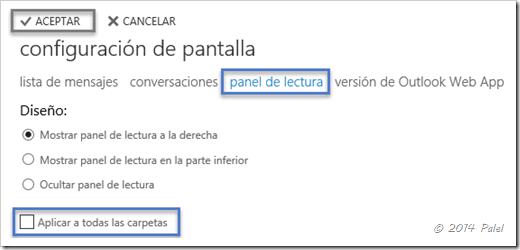
5. Y por último está la sección Versión de OWA para usar una versión más ligera de OWA en caso de tener un explorador web antiguo, una conexión de poco ancho de banda o tenemos necesidades de accesibilidad.
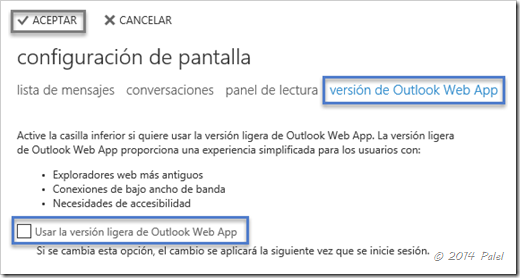
Una vez modificadas cualquiera de las opciones mostradas deberemos pulsar Aceptar.











